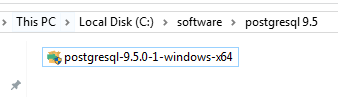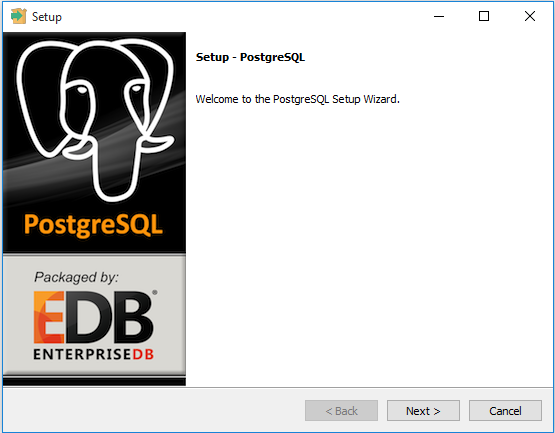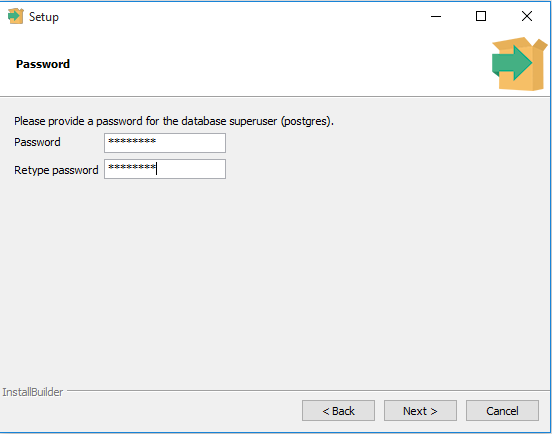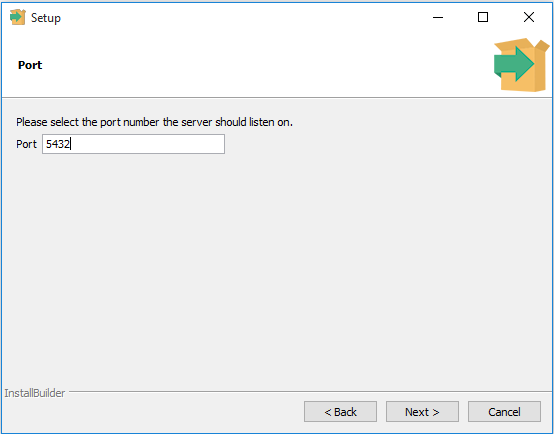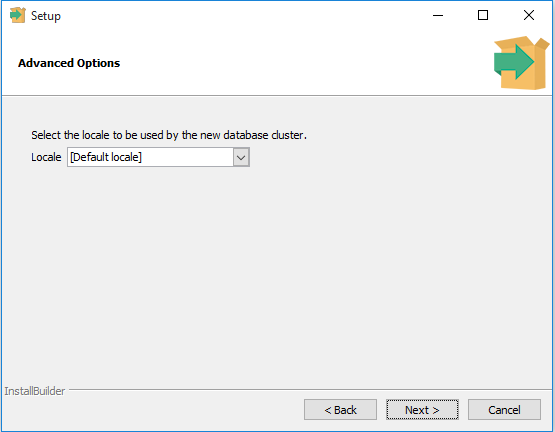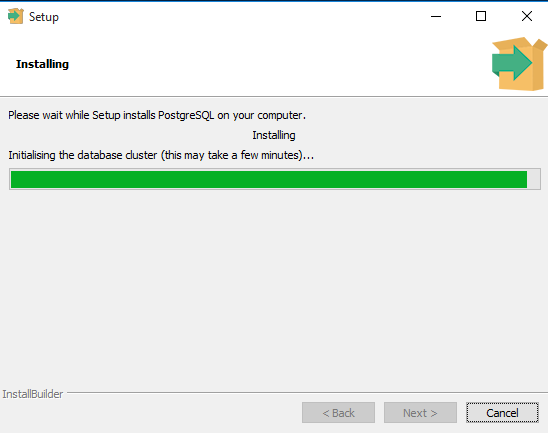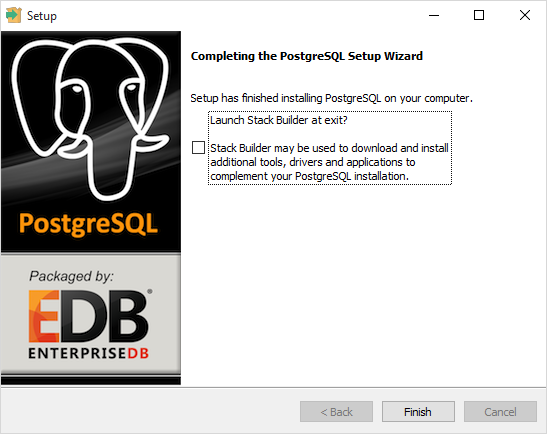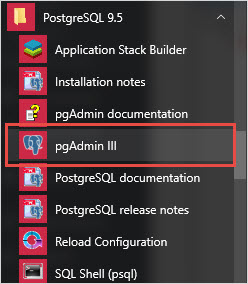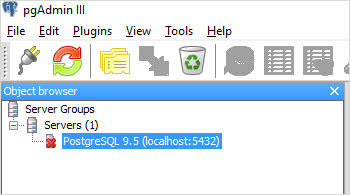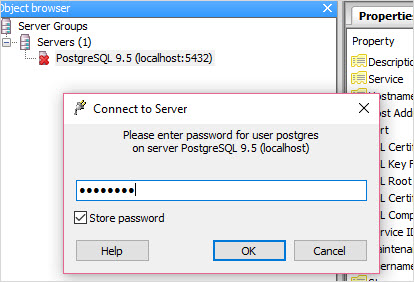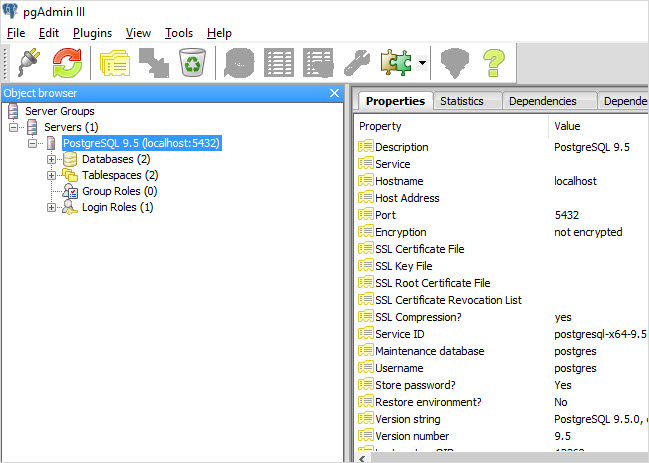安裝PostgreSQL¶
Note
在本節中,我們將介紹如何在本機端的系統上安裝PostgreSQL,以學習和實踐PostgreSQL。
PostgreSQL是為UNIX-like平台開發的,但它被設計成可以移植。這意味著PostgreSQL也可以運行在其他平台上,例如MacOS X,Solaris和Windows。
自8.0版以來,PostgreSQL為Windows系統提供了一個安裝精靈,使安裝過程變得既簡單又快速。為了開發目的,我們將在Windows 10上安裝PostgreSQL 9.5版本。
Note
如果您正在使用Windows 8和Windows 10,則需要建立具有管理員權限 的Windows帳號,例如postgres,並使用此帳號執行安裝程式。有關詳細 信息,請參閱下面的故障排除部分。
PostgreSQL完整安裝有三個步驟:
- 下載Windows版的PostgreSQL安裝程式
- 安裝PostgreSQL
- 驗證安裝
下載Windows版的PostgreSQL安裝程式¶
您需要從PostgreSQL官方網站下載安裝程式。
- 進入PostgreSQL官方網站,下載Windows版的安裝程式http://www.postgresql.org/download/windows/
- 從EnterpriseDB中選擇作業系統版本,然後點選下載安裝程式
- 選擇要下載的最新版本。完成下載需要幾分鐘的時間。
安裝PostgreSQL¶
雙擊安裝程式會出現一個安裝精靈,透過多個步驟引導,選擇您希望在PostgreSQL中使用的不同選項。
以下說明每個步驟及其安裝選項。如果您安裝不同的版本,您可能會得到額外的步驟。
- 開始安裝PostgreSQL
- 指定安裝資料夾。您可以選擇您自己指定的資料夾,或保留PostgreSQL 安裝程式建議的預設資料夾。
輸入資料庫superuser的密碼。
- 輸入PostgreSQL的連接埠。請確認沒有其他應用程序正在使用此連接埠。 如果您不確定,請將其保留為預設值。
- 選擇資料庫使用的預設語系。
- 5.您已完成提供PostgreSQL安裝程式資訊的步驟。點擊Next按鈕開始安裝
- PostgreSQL。
- 安裝可能需要幾分鐘的時間才能完成。
- 點擊Finish按鈕完成PostgreSQL的安裝。
驗證安裝¶
有幾種方法可以驗證PostgreSQL是否安裝成功。您可以嘗試從任何客戶端應用程式(例如psql和pgAdmin)連接到PostgreSQL資料庫伺服器。
驗證安裝最快速的方法是使用pgAdmin應用程序。
- 首先,點選pgAdmin III啟動它。pgAdmin III GUI將顯示。
- 在Object browser上雙擊 PostgreSQL9.5,它會問你管理員密碼。 只需輸入您在安裝步驟中設定的密碼。
- 如果一切正常,pgAdmin將顯示屬於伺服器的所有物件。
恭喜!您已經在本機系統上成功安裝了PostgreSQL資料庫伺服器。讓我們 學習連接到PostgreSQL數據庫服務器的各種方法。
故障排除¶
如果在Windows作業系統(Windows 8或Windows 10)中安裝PostgreSQL時收到以下錯誤訊息:
Warning
Failed to load sql modules into the database cluster
並顯示以下錯誤訊息:
Warning
Error running post install step. Installation may not complete correctly. Error reading C:/Program Files/PostgreSQL/9.5/postgresql.conf
您需要執行以下步驟:
- 移除PostgreSQL,並刪除安裝資料夾中的Data目錄。
- 建立一個新的Windows帳號,名稱為postgres,並將它加入到管理員群組。
- 重啟你的電腦。
- 打開cmd(命令提示字元),使用以下指令作為postgres指令:
`runas /user:postgres cmd.exe` - 出現一個新視窗,您需要從該視窗執行安裝程式檔案。